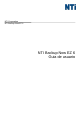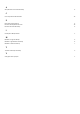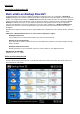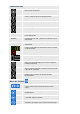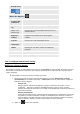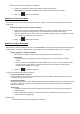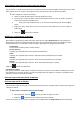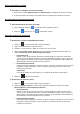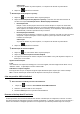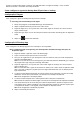User Guide
Editar uma tarefa de backup
Para editar e reconfigurar uma tarefa de backup:
1. Basta clicar no painel (Origem, Destino, ou Programação) na configuração específica da tarefa.
2. A janela de edição será exibida e você poderá editar as configurações específicas do backup.
Ativar/Desativar uma tarefa de backup
Para ativar/desativar uma tarefa de backup:
1. Na tela principal, clique em na tarefa para abrir as Opções da tarefa.
2. Clique em para ativar ou em para desativar a tarefa.
Tarefa de restauração de backup
Restauração a partir de compartilhamento omline:
1. Clique em no canto inferior direito da janela principal.
2. Clique na seleção Restaurar a partir da nuvem.
3. Selecione a conta da nuvem e digite seu endereço de e-mail e senha.
4. Clique em Restaurar a partir da nuvem e selecione uma das duas maneiras de escolher seu
arquivo: Restauração fácil ou Restauração personalizada.
Restauração fácil
Marque a caixa de seleção para selecionar de maneira simples os arquivos de dados mais
comuns no seu computador. Selecione os arquivos de Multimídia (vídeos, música e fotos), do
Office (arquivos do PowerPoint, Word, Excel e Acrobat), de email (Outlook, Outlook Express e
Windows Mail) e Favoritos (Favoritos do IE) a restaurar.
Restauração personalizada
Pesquise pela tela do Explorer e selecione os dados a restaurar, marcando as caixas em frente
das pastas e arquivos desejados. Todos os arquivos e pastas que forem marcados serão
incluídos na restauração.
Observação:
As pasta são listadas no painel esquerdo, e os arquivos são listados no painel direito.
5. Clique em quando tiver terminado.
Restauração de arquivos e pastas:
1. Clique em no canto inferior direito da janela principal.
2. Clique em Arquivos e Pastas e selecione uma das duas maneiras de escolher seu arquivo:
Restauração fácil ou Restauração personalizada.
Restauração fácil
Marque a caixa de seleção para selecionar de maneira simples os arquivos de dados mais
comuns no seu computador. Selecione os arquivos de Multimídia (vídeos, música e fotos), do
Office (arquivos do PowerPoint, Word, Excel e Acrobat), de email (Outlook, Outlook Express e
Windows Mail) e Favoritos (Favoritos do IE) a restaurar.
Restauração personalizada
Pesquise pela tela do Explorer e selecione os dados a restaurar, marcando as caixas em frente
das pastas e arquivos desejados. Todos os arquivos e pastas que forem marcados serão
incluídos na restauração.